

Chapter 8 Construction d'un diagramme d'activités
Décomposition d'une activité
Si vous devez détailler une activité, vous pouvez la décomposer de telle sorte qu'elle devienne une activité composite. Un diagramme de sous-activité par défaut est automatiquement crée dans l'activité composite. Une fois à l'intérieur d'une activité composite, vous pouvez créer de nouveaux objets à l'aide de la palette d'outils dans le diagramme de sous-activité par défaut.
Pour plus d'informations sur les activités composites, reportez-vous à la section Définition d'une activité composite dans le chapitre Construction d'un diagramme d'activités du manuel Guide de l'utilisateur du Modèle Orienté Objet.
Vous allez maintenant brièvement décomposer l'activité Traiter paiement pour montrer quelles nouvelles activités décrivent le processus interne de soumission d'un paiement.
- Maintenez la touche ctrl enfoncée et double-cliquez sur l'activité Traiter paiement.
Un diagramme de sous-activité s'affiche dans la fenêtre de diagramme.
- Cliquez sur l'outil Début dans la palette.
- Cliquez dans la partie supérieure du diagramme.
Un symbole de début s'affiche là où vous avez cliqué.
- Cliquez sur l'outil Activité dans la palette.
- Cliquez au-dessous du symbole de début dans le diagramme et placez deux symboles d'activité l'un au-dessous de l'autre.
- Cliquez sur le bouton droit de la souris pour libérer l'outil.
- Double-cliquez sur le symbole de la première activité, saisissez Fournir données carte dans la zone Nom.
- Cliquez sur OK.
- Répétez les étapes 7 à 8 pour renommer la seconde activité Vérifier validité carte.
- Cliquez sur l'outil Fin dans la palette.
- Cliquez dans la partie inférieure du diagramme, sous Vérifier validité carte.
Le symbole de la fin s'affiche là où vous avez cliqué.
- Cliquez sur l'outil Transition dans la palette.
- Pointez sur le symbole de début, maintenez le bouton enfoncé et faites glisser le curseur jusqu'à Fournir données carte. Relâchez le bouton au-dessus du symbole de Fournir données carte.
- Répétez l'étape précédente et dessinez une transition entre Fournir données carte et Vérifier validité carte, puis entre Vérifier validité carte et le symbole de fin.
- Cliquez le bouton droit de la souris pour libérer l'outil.
Le diagramme de sous-activité se présente maintenant comme suit :
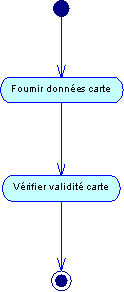
- Pointez sur le fond du diagramme, cliquez le bouton droit de la souris, sélectionnez Diagramme→Monter d'un niveau dans le menu contextuel, puis sélectionnez procédure de paiement pour revenir au diagramme d'activité parent.
Remarquez que l'activité Traiter paiement s'affiche avec une nouvelle icône dans l'angle du symbole. Cette icône identifie une activité composite.

 Utilisation de raccourcis externes vers des activités
Utilisation de raccourcis externes vers des activités
Vous pouvez utiliser des raccourcis d'activités qui appartiennent à un modèle externe et les inclure dans le modèle courant. Pour plus d'informations sur les raccourcis, reportez-vous au chapitre Gestion des raccourcis dans le manuel Guide des fonctionnalités générales
.
Ce que vous avez appris
Dans cette leçon, vous avez appris à effectuer les opérations suivantes :
- Créer un diagramme d'activités
- Construire un diagramme d'activités
- Décomposer une activité
|
Copyright (C) 2005. Sybase Inc. All rights reserved.
|

|


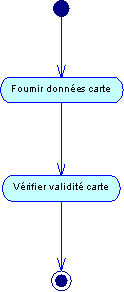

![]() Utilisation de raccourcis externes vers des activités
Utilisation de raccourcis externes vers des activités
